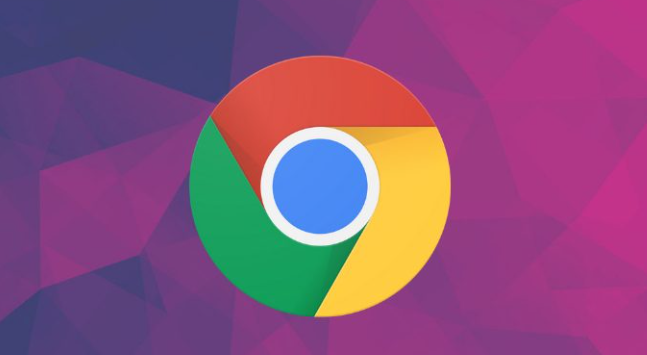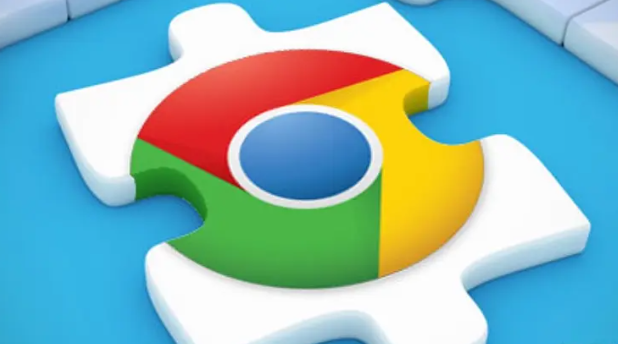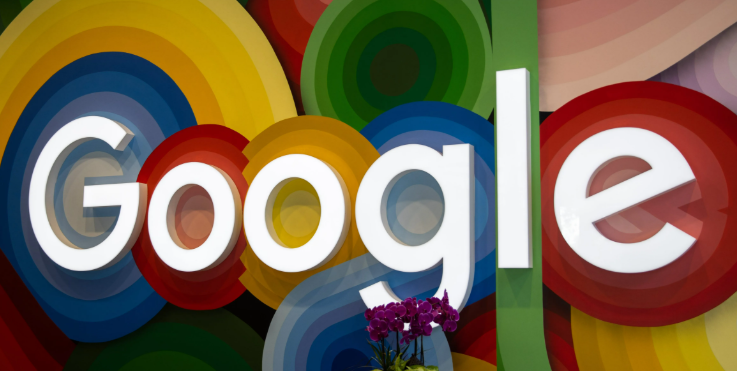详情介绍

在Chrome浏览器中,标签页闪退可能与系统兼容性问题相关,需通过以下步骤排查并解决:
一、检查操作系统版本与驱动
1. 更新系统版本
- 按`Win+R`键→输入`msinfo32`→查看当前系统版本(如Windows 10/11)→若系统过旧(如Windows 7或未更新的旧版系统)→可能导致内核与浏览器不兼容→前往微软官网下载最新补丁或升级系统。
2. 修复系统文件
- 打开命令提示符(管理员权限)→执行命令`sfc /scannow`→自动扫描并修复损坏的系统文件→重启电脑→解决因系统文件缺失导致的闪退问题。
3. 更新显卡驱动
- 右键点击“此电脑”→选择“管理”→进入“设备管理器”→找到“显示适配器”→右键选择“更新驱动程序”→自动搜索最新驱动→解决因驱动过时导致的渲染异常。
二、验证硬件兼容性
1. 检查内存占用
- 按`Ctrl+Shift+Esc`打开任务管理器→查看“性能”选项卡中的内存使用率→若长期超过80%→关闭无关程序或升级物理内存→避免因资源不足导致浏览器崩溃。
2. 测试硬盘健康状态
- 下载并运行`CrystalDiskInfo`→查看硬盘健康状况(如出现“C4/C5”错误)→及时备份数据并更换硬盘→防止存储故障引发程序异常。
三、调整浏览器与系统设置
1. 禁用硬件加速
- 打开Chrome→点击右上角三个点→选择“设置”→滚动至“高级”→在“系统”部分取消勾选“使用硬件加速模式”→重启浏览器→解决因GPU渲染导致的闪退。
2. 清理浏览器缓存
- 按`Ctrl+Shift+Del`(Windows)/`Command+Shift+Del`(Mac)→勾选“缓存图片和文件”→选择时间范围(建议“全部”)→点击“清除数据”→消除缓存数据冲突。
3. 重置浏览器设置
- 在设置页面→点击“恢复默认设置”→确认重置→清除所有自定义配置→排除因设置错误导致的兼容性问题。
完成上述操作后,用户可判断是否为系统兼容性问题。若问题仍存在,建议在其他设备或虚拟环境中测试浏览器,以进一步定位故障源。